iPhone zil seslerini sevmeyen hatta sevmek zorunda bırakılıp sevemeyen binlerce insan iPhone MP3 zil sesi yapma yollarını arıyor. Ancak ne yazık ki iPhone zil sesi yapmak sanıldığı kadar kolay değil. Bunun için yapmanız gereken bilgisayarınızda ki bil mp3’ü mp4 formatına çevirerek iTunes üzerinden iPhone’unuza zil sesi olarak atmak daha sonra ise telefonunuzun ayarlarından zil sesi ayarlarına gelerek dönüştürdüğünüz mp3’ü ya da herhangi bir müziği zil sesi olarak ayarlamanız gerekecek. Bu aşamaları size en yalın şekilde anlatmaya çalışacağız.
Sevdiğim bir Mp3’ü nasıl iPhone’a zil sesi yapabilirim?
Öncelikle maalesef sevdiğini şarkının ya da müziğin en çok sevdiğiniz 40 saniyesini seçmeniz gerekecek. Çünkü iPhone da zil sesi en fazla 40 saniye uzunluğunda oluyor.
Eğer iPhone ya da iPad kullanıyorsanız iTunes’a hakim olmanız gerekiyor. Çünkü iPhone ve diğer Apple ürünleri ile ilgili yapacağınız her şeyde iTunes karşımıza çıkıyor.
Video yükleme, iPhone müzik yükleme, film yükleme, fotoğrafları bilgisayara atma gibi bir çok konuda kullanmak zorunda olduğunuz iTunes’u buradan indirebilirsiniz. Eğer iTunes da hesabınız yoksa iTunes’a ücretsiz (kredi kartı bilgisi girmeden) üye olma hakkında bilgiye buradaki yazımızdan ulaşabilirsiniz.
Şimdi lafı fazla uzatmadan iTunes ile iPhone’a zil sesi yapmayı anlatalım
Öncelikle iTunes’u açıyoruz ve müzikler bölümüne gelerek zil sesi yapmak istediğimiz bir müziğe sağ tıklıyoruz. Aşağıda iTunes’a yabancı olanlar için konuyla ilgili görselleri paylaşacağız.
iTunes da zil sesi yapmak istediğimiz müziğe sağ tıkladıktan sonra eğer Türkçe iTunes kullanıyorsak bilgi al İngilizce iTunes kullanıyorsak Get İnfo seçeneğini tıklayın. Bundan sonraki adımları İngilizce olarak anlatacağız, Türkçe iTunes kullananlar görsellerden takip edebilir.
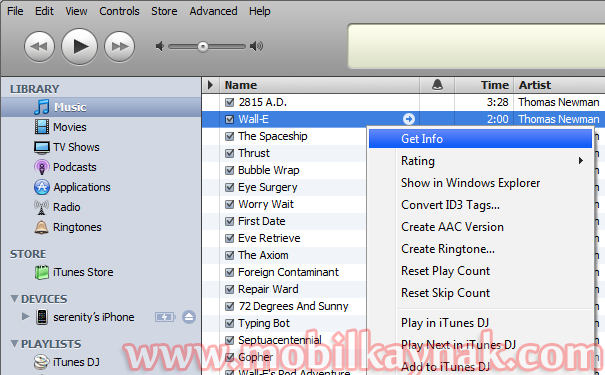
Dikkat! 40 saniyeden daha fazla olmayacak.
Get İnfo seçeneğine tıkladıktan sonra Options seçeneğine tıklıyoruz ve açılan sayfadan Start Time ve Stop Time seçeneklerini tikliyoruz. Bunlar zil sesimizin en çok sevdiğimiz 40 saniyesini belirlememizi sağlayacak. Böylece dilediğimiz şarkının, müziğin, mp3’ün can alıcı en güzel yerini iPhone da zil sesi olarak kullanabileceğiz. Start Time kısmına zil sesinin başlayacağı zamanı ve Stop Time kısmına zil sesinin biteceği zamanı yazıyoruz.
Tamam dedikten sonra bu sayfayı kapatıyor. Sonrasında ise Advanced tıklayıp Create ACC Version seçiyoruz.
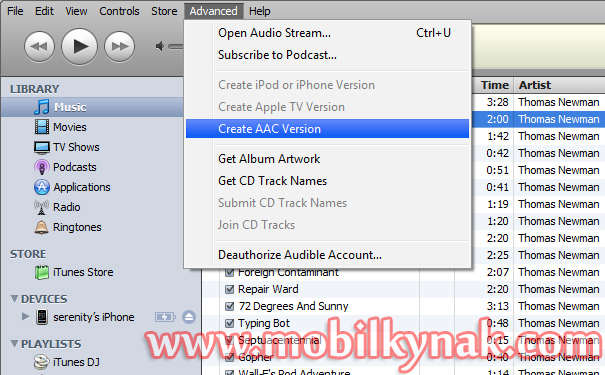
Bu işlemleri yaptıktan sonra editlediğimiz yani düzenlediğimiz müziğin müzik listesine ACC formatında kaydolduğunu göreceksiniz. Artık zil sesi yapmak istediğimiz müzik ya da şarkı istediğimiz kıvama (iPhone da zil sesi olarak kullanmak için uyumlu) hale gelmiş durumda. Ancak bunu iPhone ve iTunes’un tanıyabilmesi için küçük bir işlem daha yapmamız gerekecek. Bunun için ACC formtına çevirdiğimiz zil sesini buluyoruz.
Gerekli düzenlemeleri yapmak için zil sesi olarak dönüştürdüğümüz bu şarkı ya da müziği masa üstüne sürüklüyoruz. Önemli! Zil sesimizi masa üstüne sürükledikten sonra iTunes da kalan kopyasını kesinlikle silmemiz gerekiyor. Bunun için ACC formatına dönüştürdüğümüz müziği sağ tıklayıp iTunes’dan siliyoruz.
Daha sonra masa üstüne sürükleyip bıraktığımız zil sesinin .m4a uzantısını .m4r olarak değiştiriyoruz. Artık müziğimizi iTunes ile iPhone’a attığımızda iPhone 5, iPhone3, iPhone 4, iPad ve diğer Apple ürünleri müziğimizi zil sesi olarak görecektir.
Artık sevdiğimiz şarkı ya da müzik bir iPhone ringtone’u oldu. Sıra geldi hazırladığımız zil sesini iTunes’a atmaya. Şimdi zil sesi olarak hazırladığımız dosyayı iTunes’un Library‘sine sürüklüyoruz. Artı (+) işareti çıkınca bırakıyoruz.
Aşağıda ki resimde gördüğünüz gibi ringtones yani zil sesi klasöründe hazırladığımız zil sesi belirdi.
Son olarak iPhone’umuzu bilgisayara bağlıyoruz ve hazırladığımız zil sesini attığımız Ringtones kısmına gelip Sync Ringtones ve All Ringtones seçeneklerini işaretledikten sonra Apply diyoruz. Bu işlemleri tamamladıktan sonra iPhone’un zil sesi ayarlarına girdiğinizde hazırladığınız zil sesini ekranda görüp çok sevineceksiniz.
Bu işlem iPhone 5 için ve iPhone’un İOS işletim sisteminin tüm versiyonlarında geçerlidir. Aynı şekilde iPhone 6 m3 zilsesi yapma ve iphone 6 plus zil sesi değiştirme işlemlerini bu şekilde yapabilirsiniz.



